Votre jeu Warzone reste toujours sur la phase de vérification des mises à jour et il ne peut pas démarrer normalement ? Cette situation est un peu décevant, nous le savons. Mais ne vous inquiétez pas, nous avons présenté en détail quelques solutions dans cet aricle pour vous aider.
Quelques solutions à essayer
Je vous présente ici quelques solutions Vous n’auriez pas besoin d’essayer toutes les solutions, il vous suffit de parcourir cet article dans l’ordre et vous trouverez la solution qui convient à votre cas.
- Vérifier l’intégrité de vos fichiers du jeu
- Redémarrez votre routeur/modem
- Modifier vos paramètres DNS
- Mettre à jour votre pilote graphique
- Désactiver temporairement le pare-feu et votre programme antivirus
- Vider le cache du Battle.net
- Utiliser un VPN
Solution 1 : Vérifier l’intégrité de vos fichiers du jeu
Vous pouvez commencer par la vérification sur vos fichiers du jeu, car s’il existe des fichiers qui sont corrompus ou manquants, certains problèmes du jeu (comme l’erreur de connexion que nous traitons ici) peuvent apparaître couramment.
1) Connectez-vous sur Battle.net.
2) Sélectionnez Warzone dans la liste de vos jeux. Puis cliquez sur Options et sur Vérifier et Réparer dans la liste.
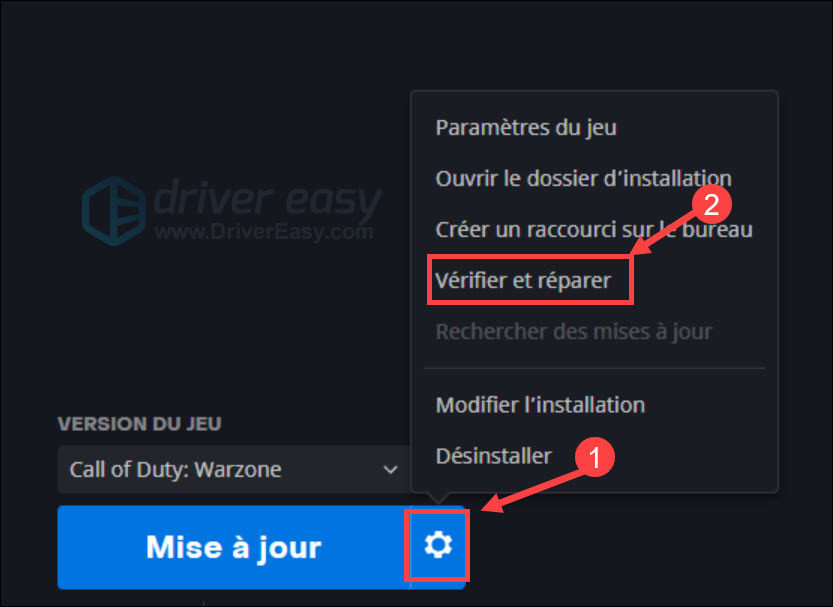
3) Cliquez sur Commencer la vérification pour lancer l’analyse.
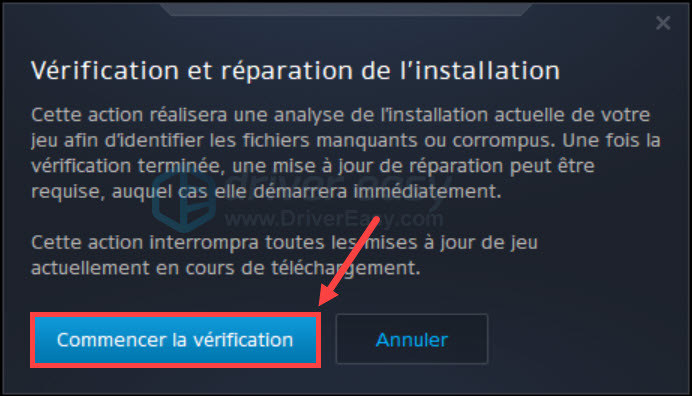
4) Attendez jusqu’à la fin du processus et vérifiez si votre jeu revient en état normal.
Solution 2 : Redémarrez votre routeur/modem
Quand la connexion de votre jeu est bloqué, il est aussi important pour vous de redémarrer votre réseau afin de renouveler l’adresse IP et vider le cache DNS de votre PC.
1) Arrêtez votre modem et routeur.
2) Attendez au moins une minute, puis redémarrez votre modem et routeur.
3) Ouvrez votre navigateur et vérifiez la connexion Internet.
4) Relancez votre jeu et vérifiez si votre problème est résolu avec succès.
Si cette opération ne fonctionne pas, veuillez essayer les solutions suivantes.
Solution 3 : Modifier vos paramètres DNS
Le serveur DNS sert à traduire un nom de domaine en adresse IP et il agit comme un annuaire que consulte un ordinateur au moment d’accéder à un autre ordinateur via un réseau. Pour éviter les problèmes de connexion causés par l’échec de la résolution DNS, vous pouvez configurer manuellement votre PC pour utiliser les serveurs DNS courants.
Ici nous vous proposons quelques adresses de DNS publiques que vous pouvez tester :
- Google : 8.8.8.8 et 8.8.4.4
- Cloudflare : 1.1.1.1 et 1.0.0.1
- Open DNS : 208.67.222.222 et 208.67.220.220
(Dans les étapes suivantes, je cite l’exemple de DNS de Google.)
1) Pressez simultanément les touches Windows+R sur votre clavier, puis entrez ncpa.cpl et cliquez sur OK.
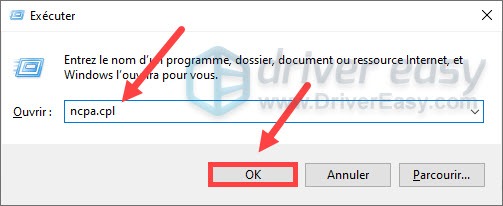
2) Faites un clic droit sur le péripherique réseau que vous utilisez, puis cliquez sur Propriétés.
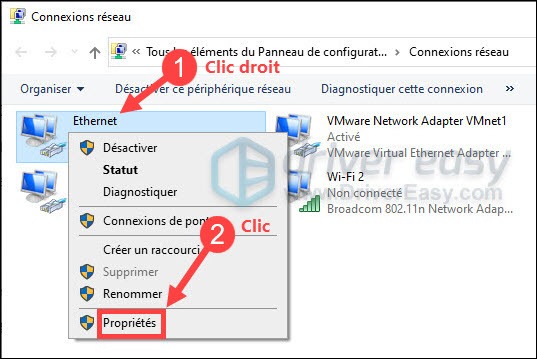
3) Cliquez sur Internet Protocol Version 4 (TCP/IPv4) et puis sur Propriétés.

4) Cochez l’option Utiliser l’adresse de serveur DNS suivante et remplissez l’adresse de DNS que vous choisissez (Ici c’est celle de google.). Cliquez sur OK pour valider votre choix.
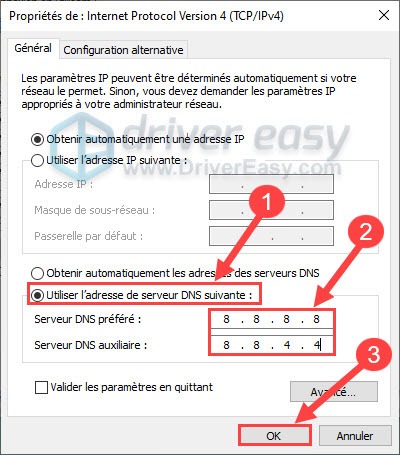
5) Après la modification des adresses DNS de votre PC, redémarrez votre PC et relancez votre jeu, puis vérifiez s’il peut fonctionner normalement.
Si le problème persiste, pas d’inquiétude, vous pouvez continuer à essayer les solutions suivantes.
Solution 4 : Mettre à jour votre pilote réseau
Votre pilote réseau qui est obsolète ou corrompu peut aussi être une des causes potentiellles de ce problème de chargement du jeu Warzone, vous pouvez essayer de mettre à jour ce pilote concerné et vérifiez si le pilote est à l’origine de votre problème.
Généralement, vous pouvez choisir de mettre à jour vos pilotes manuellement ou automatiquement :
Option 1 : Manuellement
Si vous avez des connaissances informatiques de base et assez de temps, vous pouvez accéder au site officiel du fabricant de votre carte réseau pour chercher et télécharger le dernier pilote. Faites attention à la compatibilité du pilote téléchargé avec votre système.
Mais si vous trouvez que la recherche et l’installation manuelle du pilote sont trop compliquée ou trop longue, vous pouvez essayer de mettre à jour automatiquement vos pilotes avec Driver Easy.
Option 2 : Automatiquement
Driver Easy est un outil pratique pour la mise à jour des pilotes, il reconnaîtra automatiquement votre système et trouvera rapidement les derniers pilotes dont vous avez besoin. Tous les pilotes proviennent directement de leur fabricant et ils sont tous certifiés et fiables.
Avec Driver Easy, vous n’avez plus besoin de chercher des pilotes en ligne et vous ne prenez plus le risque de télécharger des pilotes incorrects ou de commettre des erreurs lors de l’installation du pilote.
1) Téléchargez et installez Driver Easy.
2) Exécutez Driver Easy et cliquez sur le bouton Analyser maintenant. Driver Easy analysera ensuite votre ordinateur et détectera tous vos pilotes problématiques.
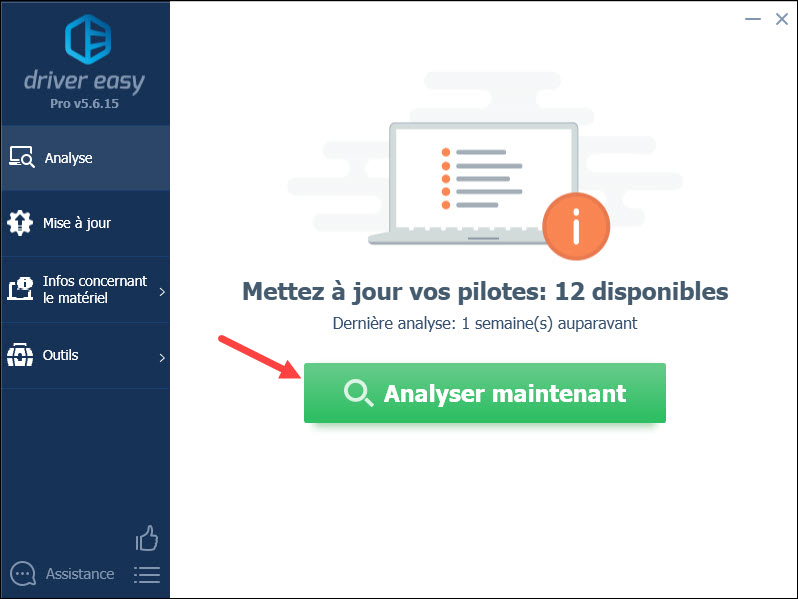
3) Cliquez sur le bouton Mise à jour à côté de votre périphérique réseau signalée pour télécharger son dernier pilote, puis vous devez l’installer manuellement sur votre PC. (Vous pouvez le faire avec la version GRATUITE de Driver Easy.).
OU
Si vous avez mis à niveau Driver Easy vers la version PRO, cliquez simplement sur le bouton Tout mettre à jour en une seule fois tous les pilotes manquants, corrompus ou obsolètes sur votre système. (Vous serez invité à mettre à niveau Driver Easy lorsque vous cliquez sur Tout mettre à jour.)
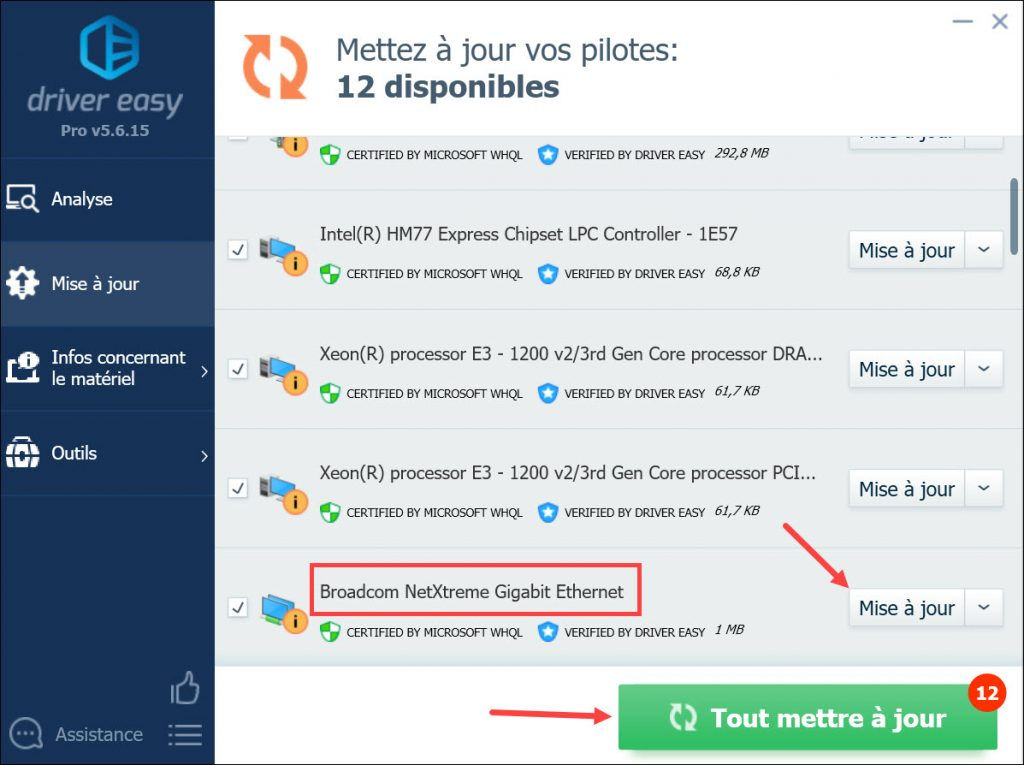
4) Après la mise à jour de vos pilotes graphiques, redémarrez votre PC pour mettre en effet toutes les modifications, puis relancez votre jeu et vérifiez s’il peut fonctionner normalement.
Solution 5 : Désactiver temporairement le pare-feu et votre programme antivirus
Si les dépannages au-dessus ne conviennent pas à votre cas, vous pouvez essayer de désactiver temporairement le pare-feu et votre programme antivirus, car ces derniers peuvent aussi engendrer des erreurs dans certains cas.
1) Pressez simultanément les touches Windows+I sur votre clavier et cliquez sur Mise à jour et sécurité dans la fenêtre Paramétres de Windows.
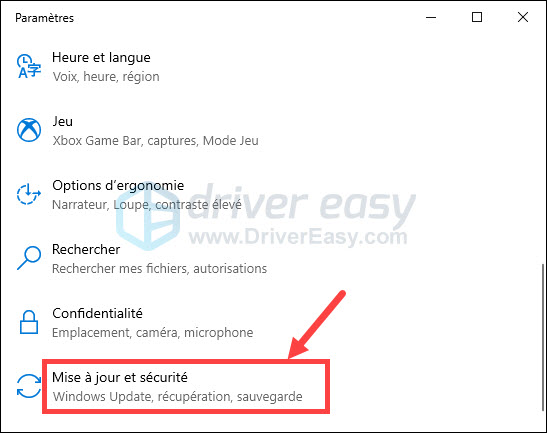
3) Cliquez sur Sécurité Windows dans le volet à gauche et cliquez sur Pare-feu et protection des réseaux.
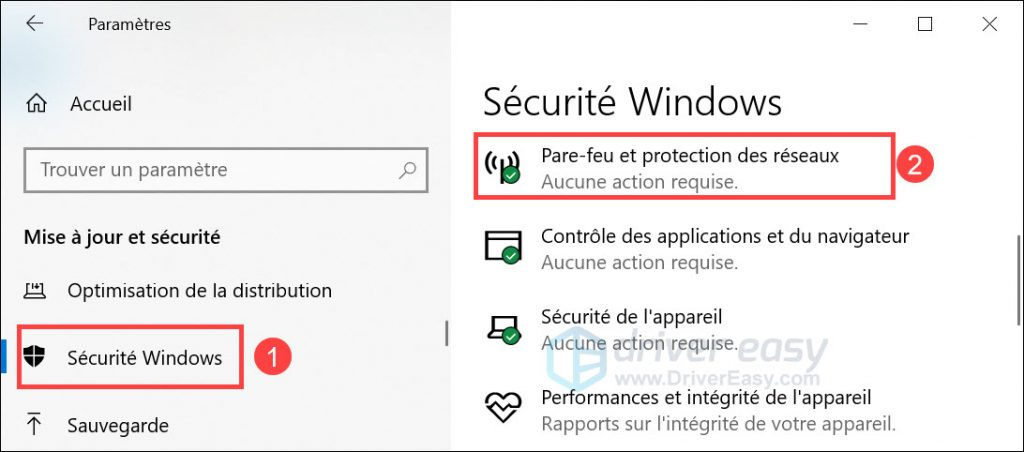
4) Cliquez sur le réseau actif.
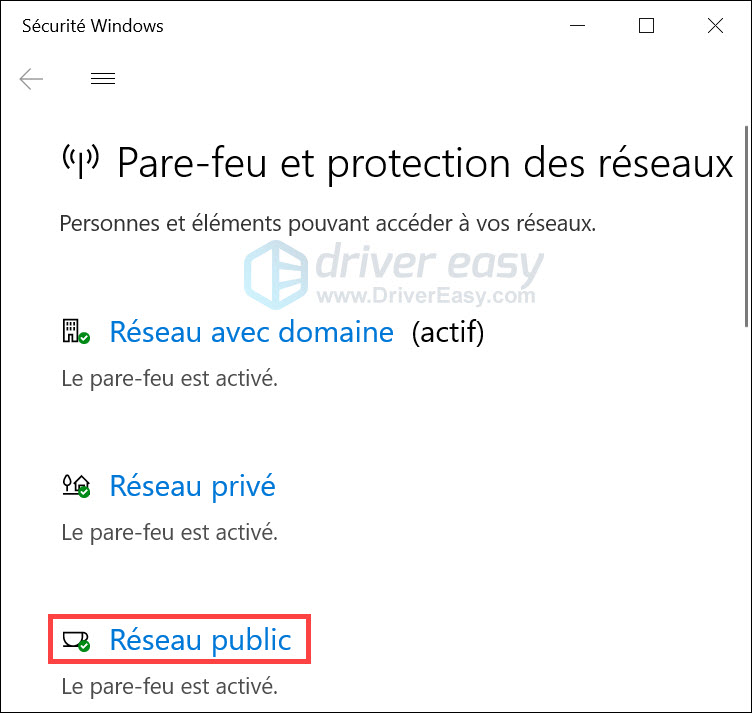
5) Faites défiler vers le bas et basculez l’interrupteur pour désactiver Pare–feu Microsoft Defender.
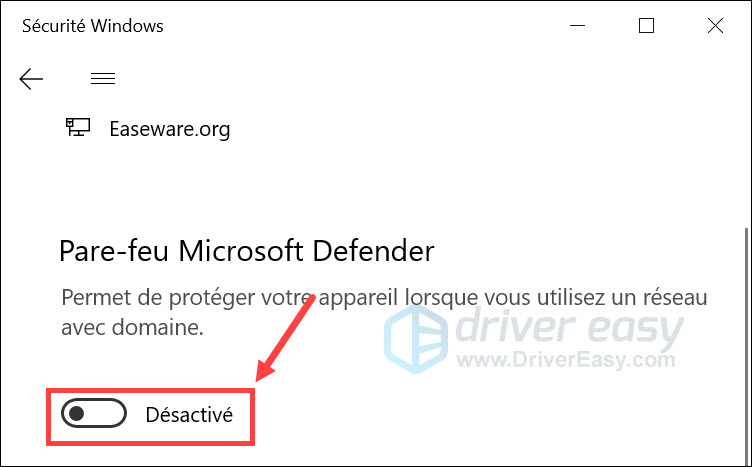
Si vous avez aussi installé le programme antivirus sur votre PC, désactivez-le, puis relancez votre jeu et vérifiez s’il peut fonctionner normalement.
Si après la désactivation, votre jeu peut se connecter normalement, vous pouvez ajouter ce jeu dans la liste d’exception de votre antivirus et le pare-feu Windows ; mais si cela ne fonctionne pas, réactivez ces derniers et passez à la solution suivante.
Solution 6 : Vider le cache du Battle.net
Les fichiers temporaires sont stockés dans le cache afin d’améliorer les performances du jeu, mais les dossiers ou fichiers de Battle.net obsolètes, corrompus ou manquants peuvent également engendrer les problèmes du jeu. Donc suivez les étapes suivantes pour supprimer le cache du Battle.net.
1) Fermez tous les jeux sur Battle.net.
2) Pressez simultanément les touches Windows+R sur votre clavier, tapez %programmedata% et cliquez sur OK.
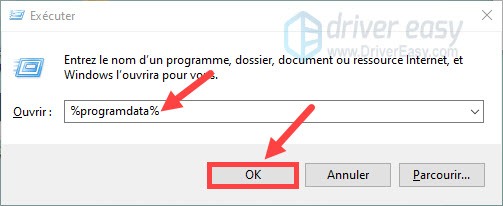
3) Double cliquez sur le dossier Blizzard Entertainment et puis sur Battle.net. Puis faites un clic droit sur le dossier Cache et sélectionnez Supprimer.
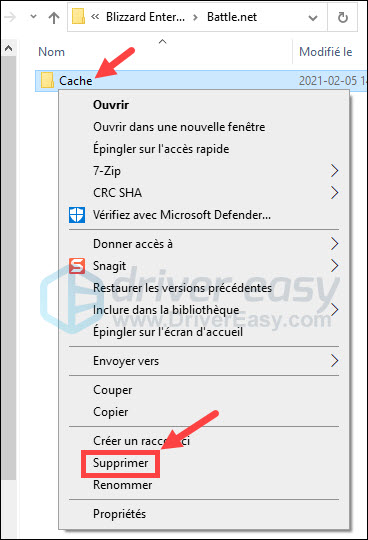
4) Relancez votre jeu et nous espérons que votre problème est déjà résolu.
Solution 7 : Utiliser un VPN
Comme la dernière solution, je vous recommande d’essayer un VPN, car dans certains jeux vidéo il y a des conditions d’accès au serveur et votre localisation peut être bloquée, ce qui peut engendrer certains problèmes y compris le blocage de démarrage du jeu. Dans ce cas, vous pouvez utiliser un VPN pour changer virtuellement votre adresse IP.
Il est préférable de choisir un VPN payant qui est sécurisé et fiable, car les VPN gratuits sont souvent des pièges qui enregistront vos données privés et contiennent des virus ou des programmes mal veillants.
Ici, je vous fournis 2 exemples de VPN bien sécurisés et fiables que vous pouvez essayer :
Voici donc quelques solutions de dépannage que vous pouvez essayer et nous espérons que vous avez résolu votre problème avec une des solutions ci-dessous. Si vous rencontrez des problèmes ou que vous avez des suggestions pour améliorer cet article, n’hésitez pas à laisser vos commentaires ci-dessous.






